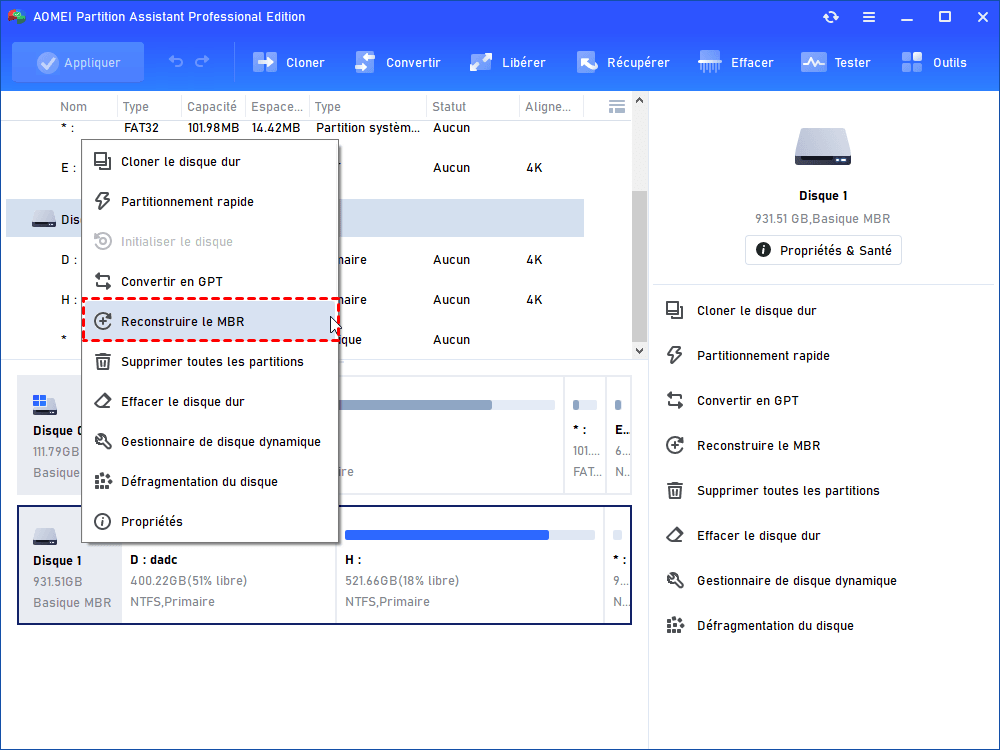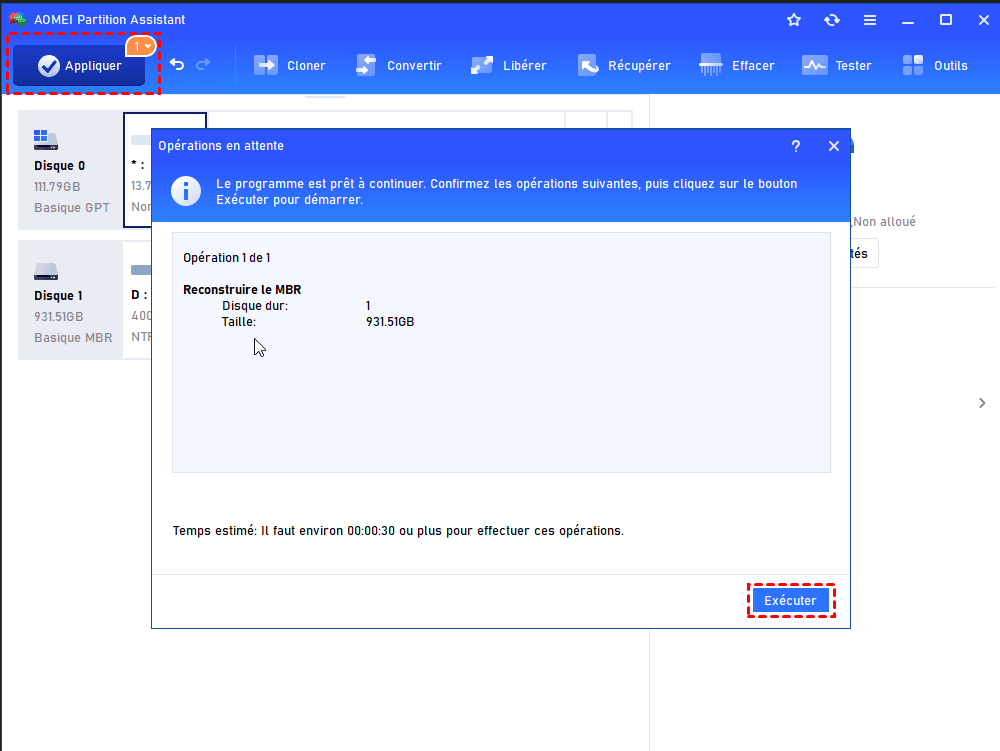Comment réparer l’erreur « Aucun système d’exploitation détecté » sur Acer ?
Vous recevez le message d'erreur « Aucun système d’exploitation détecté » sur Acer ? Ne vous inquiétez pas ! Vous pouvez essayer les méthodes présentées dans cet article pour résoudre le problème de système d’exploitation manquant au démarrage.
Je ne peux pas démarrer mon Acer : Système d’exploitation manquant au démarrage
Je n'arrive pas à accéder normalement au système d'exploitation Windows 10 et je reçois le message d'erreur « Aucun système d’exploitation détecté » sur Acer lorsque j'allume mon ordinateur portable. Je ne sais pas ce qui s'est passé et que dois-je faire ? J'ai vraiment besoin de votre aide. Merci !
Analyse et solutions pour le message « Aucun système d’exploitation détecté » sur Acer
Le message d'erreur « Aucun système d’exploitation détecté » ou « Système d'exploitation manquant » au démarrage sur Acer peut apparaître principalement pour les raisons suivantes :
▪ Il y a un problème avec les paramètres du BIOS.
▪ Le MBR du disque dur système est endommagé.
▪ Le disque dur système est corrompu.
▪ La partition système Windows n'est pas marquée comme active.
En fonction des événements qui peuvent expliquer cet avertissement, vous pouvez essayer une ou plusieurs des méthodes présentées ci-dessous.
✔ Solution 1 : Vérifier les paramètres du BIOS
Si le problème survient après avoir ajusté les paramètres du BIOS, il est probable que les paramètres du BIOS soient incorrects. Suivez les étapes ci-dessous pour vérifier les paramètres du BIOS :
1. Redémarrez l'ordinateur Acer et appuyez sur une certaine touche pour accéder au BIOS.
2. Dans l'onglet principal du BIOS, vérifiez si votre disque système est détecté. Si ce n'est pas le cas, changez le câble de connexion pour voir si cela fonctionne. Si vous obtenez toujours la même erreur, vous pouvez réinitialiser les paramètres du BIOS par défaut.
✔ Solution 2 : Réparer le MBR corrompu
Si le problème est dû à un MBR corrompu, vous pouvez suivre les étapes suivantes pour réparer le MBR endommagé via l'invite de commandes.
1. Démarrez à partir du disque d'installation/réparation de Windows.
2. Choisissez la langue, l'heure et l’entrée du clavier. Ensuite, cliquez sur Suivant.
3. Dans l'écran Installer maintenant, cliquez sur Réparer l’ordinateur.
4. Accédez à Dépannage > Options avancées > Invite de commandes.
5. Tapez bootrec /fixmbr et appuyez sur Entrée.
Si vous ne pouvez pas accéder à l'invite de commandes, vous pouvez utiliser AOMEI Partition Assistant Professional pour reconstruire le MBR. Téléchargez-le sur un ordinateur Windows fonctionnel, installez-le et exécutez-le pour créer un lecteur USB ou un CD bootable, puis démarrez votre ordinateur portable ou de bureau Acer à partir du support bootable. Après un démarrage réussi, vous accéderez automatiquement à l'interface principale d'AOMEI Partition Assistant.
Ensuite, suivez les étapes ci-dessous :
1. Cliquez avec le bouton droit sur le disque contenant le MBR endommagé et choisissez Reconstruire le MBR.
2. Choisissez un type de MBR approprié en fonction de votre système d'exploitation actuel (ici Windows 10).
3. Confirmez votre opération et cliquez sur Appliquer > Exécuter pour la réaliser.
Après avoir reconstruit le MBR, débranchez le périphérique bootable, redémarrez l'ordinateur et entrez dans le BIOS pour démarrer à partir du disque dur réparé et vérifier si le problème persiste.
✔ Solution 3 : Activer la partition système Windows
Si la partition système n'est plus active, vous pouvez également recevoir un message de système d'exploitation manquant au démarrage. Dans ce cas, vous pouvez activer la partition système pour résoudre le problème. Voici les étapes détaillées :
1. Démarrez votre ordinateur Acer à partir du support bootable créé par AOMEI Partition Assistant.
2. Dans la console principale, cliquez avec le bouton droit sur la partition de démarrage et allez dans Avancé > Rendre la partition active.
3. Suivez ensuite les instructions données par AOMEI Partition Assistant pour terminer l'opération.
Après avoir activé la partition, retirez le support bootable, redémarrez l'ordinateur à partir du disque dur système.
- ★Conseils :
- AOMEI Partition Assistant Professional est adapté à Windows 11/10/8.1/8/7, XP et Vista. Si vous êtes un utilisateur de Windows Server, utilisez AOMEI Partition Assistant Server.
- Ce logiciel est doté de nombreuses autres fonctions telles que l'extension de partition sans perte de données, la copie de partition, etc.
Conclusion
Lorsque vous rencontrez l'erreur « Aucun système d’exploitation détecté » sur Acer au démarrage, il n'est pas nécessaire d'essayer toutes les méthodes énumérées ci-dessus ; vous pouvez spéculer sur la cause la plus probable et prendre la solution correspondante. Si toutes les mesures mentionnées ci-dessus sont inefficaces, il est temps d'utiliser un outil spécifique pour diagnostiquer le disque dur système.